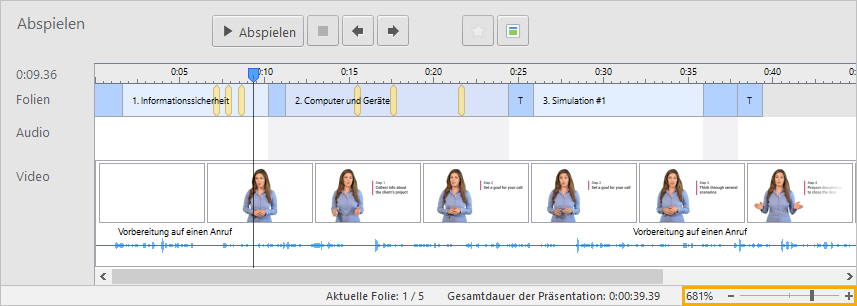Wenn Sie den Narration-Editor öffnen, wird die Zeitleiste so skaliert, dass alle Folien ohne Bildlauf darauf passen. Dies ist ein praktischer Ausgangspunkt. Wenn Sie jedoch die Zeitleiste bearbeiten, müssen Sie möglicherweise auf einen bestimmten Teil der Präsentation zoomen.
So skalieren Sie eine Zeitleiste:
- Bewegen Sie den Mauszeiger über die Zeitleiste.
- Scrollen Sie mit dem Mausrad, um die Zeitleistenskala zu ändern.
oder
Verwenden Sie die Plus- und Minus-Schaltflächen in der unteren rechten Ecke des Narration-Editors, um die Skalierung anzupassen.
Zoom-Einstellungen
Es gibt auch eine schnelle Möglichkeit, die Zeitleiste zu skalieren, um eine ausgewählte Folie zu maximieren, und zu verkleinern, um die gesamte Präsentation anzuzeigen.
So vergrößern Sie eine ausgewählte Folie:
- Wählen Sie die Folie aus, die Sie vergrößern möchten.
- Klicken Sie auf die Schaltfläche Auf Folie zoomen.
So verkleinern Sie die Ansicht, um die gesamte Präsentation anzuzeigen:
- Klicken Sie auf die Schaltfläche Alle anzeigen.